كيفية تخصيص خيارات قائمة Kodi (تغيير كيف تبدو القائمة)
من أي وقت مضى يتساءل عما إذا كان يمكنك تخصيص قائمة Kodiخيارات؟ Kodi هو برنامج مشغل وسائط رائع يمكنه تشغيل أي نوع من المحتوى تقريبًا. يظهر هذا التنوع في قائمة Kodi الرئيسية والتي تحتوي افتراضيًا على أحد عشر عنصرًا.

ولكن الحقيقة هي أن الكثير منا لن يستخدموا من قبلبعض منهم. على سبيل المثال ، لا تعمل عناصر التلفزيون والراديو إلا إذا كان لديك موالف متصل بجهازك. وحقا ، من يستخدم Kodi للحصول على توقعات الطقس؟ (اسمحوا لنا أن نعرف في التعليقات!)
في مقالة اليوم ، سنريك كيف يمكنك ذلكتخصيص خيارات قائمة Kodi حسب رغبتك. سننظر أولاً في كيفية تمكين وتعطيل خيارات القائمة الرئيسية المختلفة. بعد ذلك ، سنرى كيف يمكننا تغيير الخلفية ونظام الألوان والخطوط.
عرض حصري: وفر 49٪. جرب ExpressVPN بدون مخاطر!
الحصول على # 1 تصنيف VPN
30 يوما ضمان استعادة الاموال
كيفية الحصول على VPN مجاني لمدة 30 يومًا
إذا كنت بحاجة إلى VPN لفترة قصيرة عند السفر على سبيل المثال ، يمكنك الحصول على VPN في المرتبة الأعلى مجانًا. يشمل ExpressVPN ضمان استرداد الأموال لمدة 30 يومًا. سوف تحتاج إلى دفع ثمن الاشتراك ، هذه حقيقة ، ولكنها تسمح بذلك الوصول الكامل لمدة 30 يوما ثم قمت بإلغاء لاسترداد كامل. إن سياسة الإلغاء التي لم تطرح على الأسئلة ترقى إلى مستوى اسمها.
لتحسين الخصوصية أثناء استخدام Kodi ، استخدم VPN
مزود الإنترنت الخاص بك يمكن أن يراقبنشاط لضمان عدم انتهاكك لبنودها وشروطها. إذا كانوا حتى يشتبهون في قيامك بذلك ، فقد يكون رد فعلهم هو تخفيض سرعتك أو إرسال إشعارات بانتهاك حقوق الطبع والنشر أو مقاطعة الخدمة. لتجنب مثل هذه الإزعاج ، نوصي باستخدام VPN عندما تستخدم Kodi أو دفق الوسائط. تقوم VPN بتشفير جميع البيانات داخل وخارج الكمبيوتر باستخدام خوارزميات قوية بحيث لا يمكن قراءتها من قِبل أي شخص - ولا حتى موفر خدمة الإنترنت الخاص بك الذي لن يرى إلى أين أنت ذاهب أو ما تفعله عبر الإنترنت. على سبيل المكافأة ، تتيح لك VPN الوصول إلى المحتوى المحظور جغرافيًا عن طريق انتحال موقعك.
أفضل VPN لـ Kodi - IPVanish

في addictivetips.com ، قمنا باختبار العديد من VPN وفقًا لمعاييرنا والمعايير التي نوصي بها لمستخدمي Kodi IPVanish. مع مئات الخوادم في جميع أنحاء العالم ، لا سرعةغطاء أو اختناق ، عرض نطاق ترددي غير محدود ، حركة مرور غير مقيدة ، سياسة صارمة لعدم تسجيل الدخول وبرنامج عميل متاح لمعظم المنصات ، IPVanish يقدم أداء وقيمة رائعين.
تقدم IPVanish ضمان استعادة الأموال لمدة 7 أيام مما يعني أن لديك أسبوعًا لاختباره بدون مخاطر. يرجى ملاحظة ذلك يمكن لقراء نصائح الإدمان أن ينقذوا نسبة هائلة تبلغ 60 ٪ هنا على الخطة السنوية IPVanish، مع انخفاض السعر الشهري إلى 4.87 دولار فقط / شهر.
ماذا يوجد في قائمة Kodi الرئيسية
هناك عدة طرق يمكن أن يلعبها Kodi. أولاً ، يمكن لـ Kodi تشغيل ملفات الوسائط المخزنة محليًا أو على نوع من التخزين المتصل بالشبكة. يمكن فهرسة ملفات الوسائط هذه في قاعدة بيانات Kodi لتسهيل الوصول إليها. من المزايا الأخرى لفهرسة المحتوى المحلي أن Kodi سيكون قادرًا على سحب البيانات الوصفية حول كل عنوان من الإنترنت وعرض أشياء مثل الملخصات والتصنيفات وعناوين حلقات برنامج التلفاز وقائمة الممثلين وما إلى ذلك.
هناك طريقة أخرى يمكن لـ Kodi تشغيل المحتوى باستخدامهاإضافات. الوظائف الإضافية هي امتدادات تضيف بعض الوظائف إلى Kodi. بالنسبة لمعظم الأشخاص ، تعد الوظائف الإضافية هي المصدر الأساسي للمحتوى على Kodi ولا يستخدمونها حتى لتشغيل الملفات المحلية.

العودة إلى القائمة الرئيسية ، أفلام سيمنحك حق الوصول إلى قسم الأفلام في قاعدة بيانات Kodi حيث ستجد جميع ملفات الأفلام الموجودة لديك. عرض تلفزيوني, موسيقى و أشرطة الفيديو والموسيقى تشبه الأفلام فقط مع فئة مختلفة من المحتوى.
تلفاز و مذياع ترتبط بقدرة Kodi على تشغيل البث المباشر للتلفزيون والإذاعة وتسجيله وتشغيله ، شريطة أن يكون لديه الأجهزة المناسبة. صور يستخدم لعرض الصور المخزنة محليًا أو على بعض أجهزة تخزين الشبكة. وبالمثل، أشرطة فيديو يستخدم لتشغيل ملفات الفيديو من المواقع المحلية أو البعيدة دون استخدام قاعدة بيانات Kodi. المفضلة هو المكان الذي ستجد فيه أي محتوى تم وضع علامة عليه كمفضل في جميع أنحاء Kodi وأخيراً ، طقس يمكن استخدامها للحصول على توقعات الطقس.
إزالة العناصر غير المرغوب فيها من القائمة الرئيسية
تتمثل الطريقة الأولى التي يمكنك من خلالها البدء في تخصيص Kodi حسب رغبتك عن طريق إزالة أي عناصر قائمة رئيسية لا تستخدمها. في عملية تثبيت Kodi جديدة ، يكون ذلك سهلاً للغاية. الكل ما عدا صور و أشرطة فيديو لديك خيار لإزالة العنصر من القائمة.

ببساطة انقر فوق الزر ويختفي خيار القائمة على الفور.
ولكن ماذا عن صور و أشرطة فيديو أقسام؟ ماذا لو كنت تريد إزالتها كذلك؟ وماذا لو غيرت رأيك أو ارتكبت خطأ وتريد ظهور قسم واحد مرة أخرى؟ لا تقلق ، هذا الأمر بنفس السهولة.
من الشاشة الرئيسية، انقر على ضبط أيقونة. إنه الترس الصغير في أعلى يسار الشاشة. ثم اضغط إعدادات الجلد وفي الجزء الأيمن ، انقر فوق "نعم" القائمة الرئيسية العناصر.

سترى جميع البنود الإحدى عشرة مع تبديل التبديل إلى اليمين. يمكنك ببساطة تبديل أي عنصر أو إيقاف تشغيله حسب رغبتك. ولكن هناك الكثير الذي يمكنك القيام به من هناك. إلى عن على أفلام, عرض تلفزيوني و موسيقى، يمكنك أيضًا تعديل الفئات. نقترح عليك الابتعاد عن ذلك لأنها إعدادات متقدمة والأخطاء قد تجعل مكتبتك أقل متعة في الاستخدام.
الآن بعد أن أصبح لدينا ما نريده فقط في قائمة Kodi Main ، دعونا نرى ما الذي يمكن فعله لتغيير شكله. أولاً ، سنتناول الخلفيات. بينما ما زلنا في إعدادات الجلد الصفحة ، انقر فوق العمل الفني على الجزء الأيسر. هناك العديد من الخيارات للخلفية والتي سيتم عرضها في جميع أنحاء كودي. من خلال النقر مرارا وتكرارا اختيار نمط الخلفية، يمكنك التنقل بين الأنماط المختلفة المتاحة.

حزم Fanart
يوجد أسفل اختيار نمط الخلفية ثلاثة خيارات لحزم fanart لأقسام مختلفة. لديك خيار تحديد fanart الجلد، ال fanart الطقس، أو ال النوع fanart.
عند محاولة اختيار حزمة fanart لأول مرة ، سيُطلب منك تنزيل Image Resource Select Addon. فقط انقر نعم لتنزيله وتثبيته.
في المرة التالية التي تنقر فيها ، سترى مربع اختيار fanart. سيكون فارغا. انقر خذ المزيد…

سينقلك هذا إلى قائمة طويلة من الرموز والخلفيات وفانارت. انقر فوق أي واحد لتحديده ثم انقر فوق زر التثبيت لتثبيته.

رجوع الى مربع اختيار Fanart، اختر fanart الذي تريد تطبيقه. أنا شخصياً لست من كبار المعجبين بذلك ، لكنك قد ترغب في تجربتها ومعرفة ما إذا كان ذلك يناسبك. لا تخافوا للتجربة ، لا يمكنك كسر أي شيء.
تغيير نظام الألوان
هناك شيء أزرق جدًا حول مستخدم Kodiواجهه المستخدم. وإذا كان اللون الأزرق ليس مولعًا بشكل خاص ، فمن الجيد أن تعرف أن لديك إمكانية تغييره إلى شيء تفضله. إليك كيف يتم ذلك.
من الشاشة الرئيسية، انقر على اعدادات النظام أيقونة مرة أخرى. تذكر؟ هذا هو القليل من العتاد. بعد ذلك ، انقر فوق إعدادات واجهة. من شاشة إعدادات الواجهة، تأكد بشرة تم تحديده في الجزء الأيمن.

انقر اللون لعرض مربع اختيار اللون.

من هناك ، يمكنك اختيار أي من الألوان الثلاثة عشر المتاحة. أن تكون الحكم الذي اللون الذي يناسب تفضيلاتك!
تغيير الخطوط
التخصيص آخر يمكنك بسهولة جعل لالقائمة الرئيسية لكودي هي تغيير خط العرض. هناك خياران فقط من الخطوط - وهما يشبهان تمامًا - ولكن قد تجد خيارًا أكثر جاذبية. ومن السهل القيام بذلك لماذا لا تجربه؟
يتم تغيير الخطوط من نفسه بشرة قسم من إعدادات واجهة حيث غيرنا اللون. بدلاً من النقر فوق اللون ، سنضغط هذه المرة الخطوط. سيفتح شاشة اختيار الخط.

جربهم على حد سواء ، وانظر أي واحد تفضله والحفاظ عليه
طرق أخرى لتخصيص كودي
ما رأيناه حتى الآن هو فقط التخصيصات التي يسمح بها الجلد الافتراضي لكودي. هناك بعض الطرق الأخرى التي يمكنك اتباعها لتخصيص قائمة Kodi الرئيسية.
باستخدام الجلود
واحدة من أفضل طريقة لزيادة تخصيص Kodiالقائمة الرئيسية هي استخدام الجلد الذي يوفر المزيد من خيارات التخصيص. ولكن ماذا لو كنت تحب المظهر العام والشعور بالجلد الافتراضي المسمى المصب؟ حسنًا ، الأخبار السارة هي أن مظهر الجلد Estuary Mod مبني على Esturay ويحتوي على العديد من الميزات القابلة للتخصيص. قد ترغب في محاولة إعطائها. إليك كيفية تثبيته.
تركيب الجلد وزارة الدفاع مصب
أولا ، تنزيل مستودع جيلوز ملف مضغوط على جهاز الكمبيوتر الخاص بك. يمكنك العثور عليها على Github على https://github.com/Guilouz/repository.gu…-1.0.3.zip
بعد ذلك ، انسخ الملف الذي تم تنزيله إلى دليل على جهاز Kodi. يمكنك أيضًا وضع الملف المضغوط على عصا USB التي قمت بإدخالها في جهاز Kodi.
الآن من كودي الشاشة الرئيسية، انقر إضافات في الجزء الأيمن ثم انقر فوق رمز متصفح الوظيفة الإضافية. إنه المربع الذي يشبه الصندوق المفتوح في الجزء العلوي الأيسر.

بعد ذلك ، من متصفح الوظيفة الإضافية ، انقر فوق "نعم" تثبيت من ملف مضغوط. انتقل إلى الموقع الذي توجد به الملفات التي قمت بتنزيلها وانقر فوقه. اسم الملف هو repository.guilouz-1.0.3.zip

انتظر لبضع لحظات حتى تؤكد رسالة في أعلى يمين الشاشة تثبيت مستودع Guilouz.

يجب أن تظل على شاشة متصفح الوظيفة الإضافية. الآن ، انقر فوق تثبيت من المخزون. اختر مستودع جيلوز من القائمة ، ثم انظر و اشعر، ثم بشرة. وأخيرا ، انقر فوق مصب النهر (كودي 17) الجلد لتثبيته.

بمجرد تثبيته ، سيتم سؤالك عما إذا كنت تريد التبديل إلى المظهر الجديد. انقر فوق نعم.

بمجرد أن يتم التبديل ، سيتم سؤالك عما إذا كنت تريد الحفاظ على الجلد. انقر نعم مرة أخرى.
إذا عدت مرة أخرى إلى شاشة Kodi الرئيسية ، فسوف تشعر بالدهشة لكيفية اختلاف شكل Estuary Mod ، مقارنة بالشكل الافتراضي.

سنسمح لك بتحديد ما إذا كنت ترغب في ذلك أم لا ولكن في الوقت الحالي ، دعنا نرى كيف يمكننا تعديل القائمة الرئيسية من خلال واجهة Estuary Mod. بعد كل هذا ، لهذا السبب قمنا بتثبيته في المقام الأول.
تعديل القائمة الرئيسية مع Estuary Mod Skin
انقر على رمز الإعدادات. لا يزال يبدو كأنه جزءًا صغيرًا ولكن الآن ، في الجزء السفلي الأيسر من الشاشة. ثم اضغط إعدادات الجلد. كما ترون ، هناك خيارات أكثر بكثير من الجلد الافتراضي.

تأكد القائمة الرئيسية تم تحديده على يمين المشاهدة وانقر تخصيص القائمة الرئيسية لدخول شاشة التخصيص.

يعرض الجانب الأيسر قائمة بجميع عناصر القائمة الرئيسية. لتعطيل عنصر ، حدده ثم انقر فوق ناقص أيقونة تسجيل في أقصى اليسار ، انقر فوق علامة الطرح مرة أخرى لتمكينها. وإذا كنت تريد حذف عنصر بالكامل ، فانقر فوق الرمز X في أقصى اليسار.
إضافة عنصر القائمة الرئيسية مع Estuary وزارة الدفاع الجلد
ولكن ماذا لو كنت تريد إضافة عناصر أخرى إلى القائمة الرئيسية؟ لنفترض أننا نريد إضافة رابط مباشر إلى الوظيفة الإضافية USTVNow؟
من شاشة تخصيص القائمة الرئيسية ، انقر فوق علامة زائد رمز في أقصى اليسار. الآن ، تأكد <لا شيء> يتم تحديده على يسار الشاشة والانتقال إلى اليمين وانقر فوق اختيار عنصر لقائمة.

هذا سوف يفتح اختيار عنصر لقائمة شاشة. كما ترون هناك عدة فئات مختلفة من العناصر التي يمكنك إضافتها.

نظرًا لأننا نريد إضافة وظيفة إضافية إلى القائمة الرئيسية ، سننتقل لأسفل ونقر اضافه. بعد ذلك ، سنضغط فيديو الوظيفة الإضافية لأن هذا هو ما نريد إضافته. سيتم عرض قائمة بجميع الوظائف الإضافية للفيديو. ببساطة انقر فوق الذي تريد إضافته إلى القائمة الرئيسية.
الآن ، لديك خيار إضافة عنصر يقوم فقط بتشغيل الوظيفة الإضافية أو عنصر يفتح مباشرة أحد عناصر القائمة الرئيسية الخاصة به. نريد فقط عنصرًا سيؤدي إلى تشغيل الوظيفة الإضافية لذلك سنقوم بالنقر فوقها إنشاء عنصر القائمة إلى هنا.

العودة إلى الشاشة السابقة ، يمكنك استخدام أزرار الأسهم لأعلى ولأسفل في أقصى اليمين لنقل العنصر الجديد لأعلى أو لأسفل داخل القائمة الرئيسية. إذا كنت تريد ، يمكنك أيضًا النقر فوق تسمية مجموعة في الجزء الرئيسي لمنح إدخال القائمة اسمًا جديدًا.

عد إلى القائمة الرئيسية وسترى أن العنصر الجديد الخاص بك موجود.

ماذا عن الجلود الأخرى؟
توفر معظم الأشكال خيارات تخصيص أكثر من الطريقة الافتراضية. وكل منها يجلب مظهرًا مختلفًا نوعًا ما إلى كودي. إذا كنت تريد معرفة المزيد عن الجلود ، اقرأ مقالتنا الأخيرة أفضل 5 أشكال لـ Kodi - كيفية تغيير شكل Kodi وشعوره بالدقائق.
باستخدام يبني
تماما مثل الجلود ، ويمكن أيضا أن يبني كودي استخدامها لتخصيص شكل ومظهر كودي. لكن البنيات تذهب أبعد من الجلود. يمكن أن تشمل جميع أنواع الأفكار مثل المستودعات المثبتة مسبقًا والوظائف الإضافية والسمات الحصرية والإعدادات المعدلة. يركز البعض على استخدامات معينة مثل مشاهدة البث التلفزيوني المباشر أو الأفلام أو الرياضة. يستهدف آخرون أجهزة محددة. كثير منهم للتخصيص للغاية أيضا.
مقالتنا مع أفضل كودي يبني هذا العمل مثل السحر سوف اقول لكم المزيد عن البنيات بشكل عام وما هي أفضل البنيات حاليا. إنه أمر لا بد منه للقراءة لكل من يريد معرفة المزيد عن البنيات.
خاتمة
هناك عدة طرق يمكنك تغيير التخصيصخيارات قائمة Kodi. بعض منهم يتطلب سوى القليل من العمل من جانبكم. يشارك الآخرون أكثر وسيحتاجون إلى تثبيت أشكال إضافية. معظمهم قابلة للتخصيص للغاية. وللمزيد من التخصيص ، تعتبر عمليات الإنشاء وسيلة أخرى قد ترغب في استكشافها. حتى أن هناك طريقة للقيام بذلك عن طريق تحرير بعض ملفات .xml ، لكن هذا ليس شيئًا يمكننا القيام به في مقالة قصيرة.
كودي قابل للتخصيص للغاية ونحن فقطخدش سطح ما يمكن القيام به. إذا كان كل ما تحتاجه هو تعديل القائمة الرئيسية ، فلديك كل المعلومات التي تحتاجها. وإذا كنت تريد القيام بالمزيد ، فسيكشف البحث السريع على الإنترنت عن كميات كبيرة من المعلومات حول هذا الموضوع.
هل حاولت تخصيص قائمة Kodi الخاصة بك؟ أي طريقة استخدمت؟ ماذا كنت تحاول تعديل؟ استخدم التعليقات أدناه لمشاركة تجربتك معنا.


































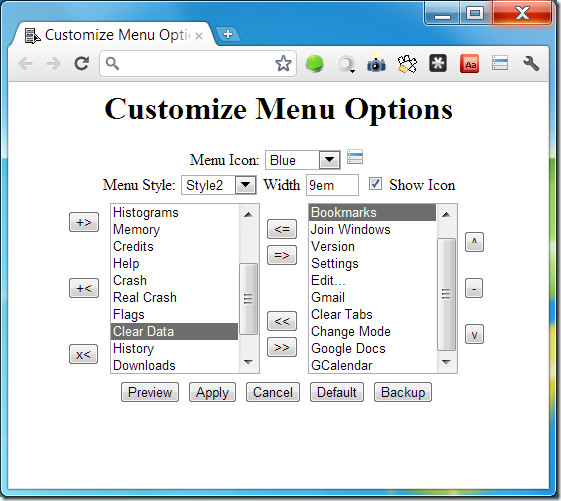
تعليقات